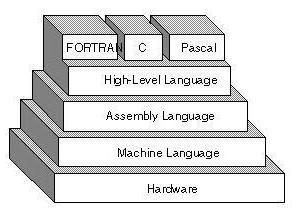Cómo ejecutar el "Explorer" y reinicie el servicio Explorer.exe en caso de fallos: algunas técnicas básicas
programa de Windows llamado "Explorer", es el gestor de archivos más común, sin embargo, tiene suficientes características interesantes que pocas personas conocen o conjetura. En principio, la cuestión de cómo iniciar el "Explorer", es la respuesta, que es más o menos imaginar la gran mayoría de los usuarios. Pero por alguna razón, muchas personas utilizan para estos métodos más primitivos, que a menudo se ven bastante torpe.
Cómo ejecutar el "Explorer" de una manera estándar en diferentes sistemas?
Por regla general, los usuarios primero entró en contacto con Microsoft Windows, siga los procedimientos estándar. En sus mentes la cuestión de cómo iniciar el "Explorer", es asegurarse de encontrar la aplicación adecuada del menú principal "Inicio".
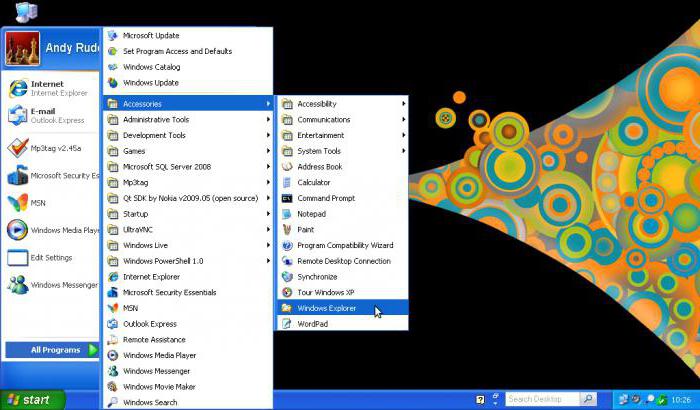
Pero es un montón de gastos generales. Es necesario pulsar el botón de inicio, que se encuentra en la sección del programa del menú, seleccionar las aplicaciones predeterminadas (u otra partición, dependiendo de la versión del sistema operativo) y luego haga clic en el nombre de la aplicación se ejecute. De acuerdo, se tarda mucho tiempo.
Un inicio alternativa como medio de simplificar el trabajo
Por desgracia, muchas personas simplemente no se dan cuenta de que simplemente puede cambiar el botón de izquierda a derecha cuando se hace clic en el botón "Inicio". Verá un menú adicional, que será inmediatamente visible para el programa deseado. Pero este método, según muchos, es bastante incómodo.
En tanto que el método puede ser llamado y el uso de la consola "Ejecutar", en la que el explorador registros de comando de llamadas. También puede utilizar el cuadro de búsqueda y el menú principal, donde es necesario introducir el nombre del programa (en este caso, el "Explorer" sin las comillas).

Pero cómo iniciar el "Explorer" la forma más rápida? Para este fin, cualquier sistema Windows proporciona una combinación especial de teclas Win + E (en la disposición de Rusia – letra "Y"). El programa se llama, no importa qué tipo de lenguaje o de cualquier disposición de teclado utilizado en el sistema en este momento. Dicho método puede ser llamado el más cómodo, incluso para aquellos casos en que la aplicación por alguna razón falló.
Cómo ejecutar el "Explorer" en el "Administrador de tareas"?
Otro método consiste en iniciar el programa usando el método estándar de hacer el seguimiento de todos los procesos y la gestión, denominada "Administrador de tareas." Inicio "Explorer" después de "manager" puede ser muy simple.
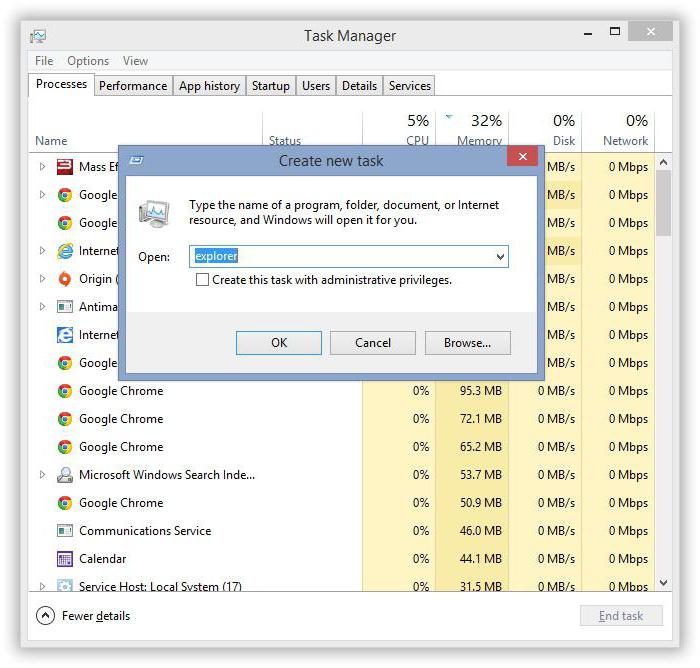
Para ello, en los sistemas por debajo de los procesos de modificación décimo utilizando el menú en el que desea crear una nueva tarea, y en la línea de iniciar el programa de prescribir explorador, como se hizo en la consola "Ejecutar". En Windows 10, ejecute el "Explorer" tarea puede ser directamente desde el menú Archivo, donde puede seleccionar para crear una nueva tarea.
reinicie el programa si se "voló"
Por desgracia, "Explorer" y el servicio Explorer.exe asociada tienden a cerrar de forma inesperada en el caso de cualquier fallo de software. No hay que confundir a sí mismo un administrador de archivos y el servicio de, a pesar de que son causadas por el mismo equipo.
Si todos un servicio de emergencia repentina con el fin paradas, se pueden utilizar varios métodos que se arrancó de nuevo. En su forma más simple, la cuestión de cómo iniciar el "Explorer", y con ella el proceso general del sistema de nuevo, es utilizar la combinación de teclas Ctrl + Shift + Esc. Es un estándar de "Administrador de tareas", en la que es necesario repetir los pasos anteriores.
Del mismo modo, se puede utilizar una llamada rápida a la consola "Ejecutar" a través de una combinación de Win + R, a continuación, introduzca el nombre de Inglés del proceso.
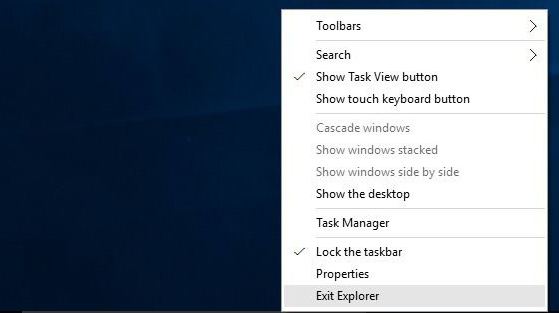
Si tiene que llamar primero al menú principal "Inicio", presione Ctrl + Esc y la flecha hacia la derecha. En el mismo menú mientras mantiene las teclas Ctrl + Shift Puede utilizar el apagado elemento, o haga clic derecho en un área abierta de la "barra de tareas", y de la sección de pop seleccionar la línea de salida del "Explorer", y luego hacer un servicio de reinicio a través del "Administrador de tareas" o la consola "Ejecutar", como se muestra arriba.
conclusión
Como puede verse a partir del material anterior, llamar a la "Explorer" estándar o reinicie el Explorador de servicio del sistema puede estar utilizando un número suficientemente grande de métodos. Pero algunos de ellos no siempre están justificadas. ¿Qué se puede avisar al usuario medio? Parece que el método más fácil y rápida – el uso de teclas Win + E. Las decisiones restantes se resuelven mejor a aquellos casos en que el programa o servicio por cualquier razón se niegan a funcionar normalmente y está completando el trabajo en casos de emergencia.
El método a utilizar para reiniciar, cada uno decide por sí mismo. Sin embargo, el reto puede ser llamado variante óptima de la consola "Ejecutar" o "Administrador de tareas". La segunda opción es más preferible, porque aquí se puede controlar de forma simultánea y otros procesos, así como poner fin a la fuerza a los que cuelgan o causar la aparición de errores en el sistema, se asocia con un servicio Explorer.exe.